Comment changer la langue sur Netflix sur l'iPhone
Publié: 2020-02-21
Avec son énorme catalogue de films, d'émissions de télévision et de documentaires, Netflix est actuellement la principale plateforme de streaming. Proposé dans le monde entier, Netflix propose de nombreuses autres langues en plus de l'anglais, qui est la langue par défaut de la plateforme.
Grâce à cela, tu peux changer la langue par défaut que tu utilises pour naviguer dans l'application. Cela s'applique également aux langues audio et aux sous-titres lorsque vous regardez du contenu Netflix. Changer tout cela est assez simple, comme expliqué dans les sections suivantes.
Avant de continuer, assurez-vous d'avoir créé votre compte Netflix et d'avoir installé l'application sur votre iPhone. Vérifiez également s'il existe une mise à jour pour l'application sur l'App Store d'Apple.
Modification de la langue par défaut de Netflix
Pour modifier la langue principale de votre application Netflix, procédez comme suit :
- Démarrez l'application Netflix sur votre iPhone.
- Choisissez le profil Netflix pour lequel vous souhaitez modifier la langue de l'application.
- Appuyez sur le bouton de menu situé dans le coin inférieur droit de l'écran principal. C'est l'icône sous la forme de trois lignes horizontales.
- Appuyez sur "Compte".
- L'application va maintenant vous guider vers la page Web de Netflix qui s'ouvre dans votre navigateur.
- Faites défiler jusqu'à la section "Mon profil" et appuyez sur "Langue".
- Sélectionnez la langue que vous souhaitez utiliser comme langue Netflix par défaut pour votre profil.
- Appuyez sur "Enregistrer" pour confirmer les modifications.
- Vous devriez voir apparaître la notification "Langue enregistrée".
Comme vous avez changé la langue principale de l'application, Netflix vous proposera désormais d'autres langues audio et de sous-titres les plus pertinentes pour vous.
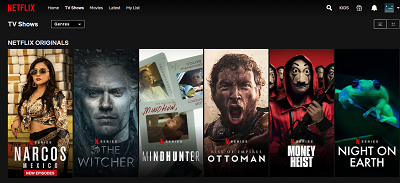
Modification de la langue audio
En fonction de leur disponibilité sur Netflix, vous pouvez modifier la langue audio de certains films et émissions de télévision que vous regardez. Vous pouvez le faire en suivant les étapes suivantes :
- Ouvrez l'application Netflix sur votre iPhone.
- Jouez le titre que vous souhaitez regarder.
- Lorsque le film ou l'émission de télévision démarre, appuyez n'importe où sur l'écran.
- Appuyez maintenant sur l'icône "Dialogue" qui ressemble à une bulle de dialogue.
- Si disponibles, vous devriez voir apparaître d'autres langues dans la section "Audio".
- Appuyez sur la langue audio que vous préférez.
- Appuyez sur le bouton "X" pour revenir à la vidéo que vous regardez.
Vous devriez maintenant pouvoir entendre le son dans la langue que vous avez sélectionnée. S'il vous arrive de devoir changer de langue à chaque fois que vous jouez un titre, c'est probablement parce que vous jouez des titres classés pour les enfants. Pour vous assurer que vos paramètres de langue audio restent tels que vous les avez définis pour toute lecture future, il vous suffit de lire n'importe quel titre classé pour les adolescents ou plus et d'initier le changement.
Bien sûr, si vous ne trouvez pas la langue que vous souhaitez utiliser pour l'audio, c'est probablement parce que Netflix ne l'a pas disponible à ce stade.
Changer la langue des sous-titres
Ce processus est assez similaire au changement de langue audio, comme décrit dans la section précédente. Pendant la diffusion d'un film ou d'une émission de télévision, appuyez n'importe où sur l'écran pour afficher les commandes. Appuyez ensuite sur le bouton "Dialogue" pour choisir la langue des sous-titres que vous préférez le plus. Lorsque vous avez terminé, appuyez sur le bouton "X" pour fermer le menu et revenir à la vidéo.

Étant donné que Netflix est une plate-forme mondiale, vous avez le choix entre de nombreuses langues de sous-titres. Afin de rendre l'expérience de visionnage aussi pratique que possible, l'application ne vous montrera pas toutes les langues de sous-titres disponibles lorsque vous décidez de la changer. En fonction de la langue par défaut que vous avez définie pour l'application Netflix, ainsi que de votre emplacement, l'algorithme de l'application vous montrera les cinq à sept langues les plus pertinentes que vous pouvez choisir pour les sous-titres.
Si vous souhaitez modifier les langues de sous-titres que l'application vous proposera, vous devrez d'abord modifier la langue par défaut du profil Netflix que vous utilisez. Pour ce faire, suivez simplement les étapes décrites dans la section « Modification de la langue par défaut de Netflix » de cet article.
Comme pour les langues audio, si vous ne trouvez pas la traduction des sous-titres dans la langue que vous préférez, il est possible que Netflix ne l'ait pas encore.
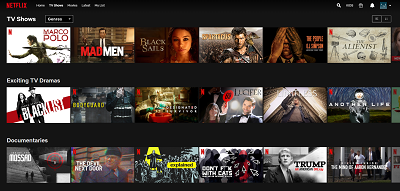
Personnalisation de l'apparence des sous-titres
Si vous n'êtes pas satisfait de la couleur des sous-titres et des légendes de Netflix, ou si vous avez besoin d'une police plus grande pour une meilleure expérience de lecture, il est également possible de changer tout cela. Il est important de noter que ces modifications ne sont pas effectuées via Netflix, mais plutôt via le menu des paramètres de votre appareil.
Depuis l'introduction d'iOS 13, il y a eu de légères différences dans ce processus par rapport aux versions précédentes. Selon la version iOS que vous utilisez, lisez le guide correspondant parmi les deux suivants. De plus, les deux directives s'appliquent aux appareils iPhone, iPad et iPod Touch.
Pour iOS 12 et versions antérieures :
- Appuyez sur l'icône "Paramètres" sur l'écran d'accueil de votre appareil.
- Ensuite, appuyez sur "Général".
- Appuyez sur "Accessibilité".
- Appuyez sur "Sous-titres et légendes".
- Activez l'option "Closed Captions + SDH" à l'aide du bouton du curseur.
Pour iOS 13 et supérieur :
- Appuyez sur l'icône "Paramètres" sur l'écran d'accueil de votre appareil.
- Ensuite, appuyez sur "Accessibilité".
- Appuyez sur "Sous-titres et légendes".
- Activez l'option "Sous-titres codés + SDH".
Avec cette option activée, vous pouvez maintenant utiliser cet écran pour personnaliser l'apparence des sous-titres sur votre appareil. Veuillez noter que les modifications que vous apportez dans ce menu affecteront toutes les applications de votre iPhone pouvant afficher des sous-titres, y compris Netflix.
Certaines des options de personnalisation incluent la modification du style de police et de sa taille, l'ajout d'un contour au texte, le choix de la couleur de la police ou la décision si l'arrière-plan du sous-titre doit être transparent ou non. Une fois que vous avez ajusté l'apparence des sous-titres à votre goût, vous pouvez enregistrer ces paramètres comme votre propre style.
Personnalisation de votre expérience Netflix
En modifiant les options de langue et en personnalisant l'apparence de vos sous-titres, vous pouvez personnaliser Netflix pour qu'il fonctionne exactement comme vous l'aimez. Lorsque vous ajoutez à cela l'énorme catalogue de films et d'émissions de télévision, Netflix se démarque vraiment comme l'une des meilleures plateformes de streaming disponibles aujourd'hui.
Avez-vous réussi à changer les options de langue sur votre application iPhone Netflix ? Trouvez-vous la personnalisation des sous-titres utile ? Partagez vos idées dans la section des commentaires ci-dessous.
